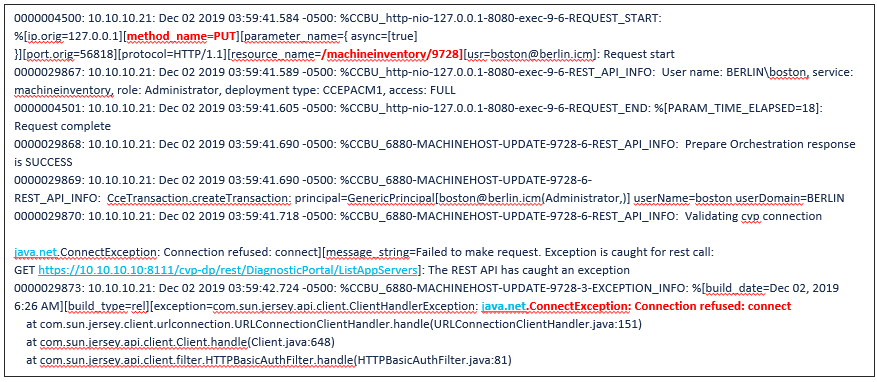簡介
本文說明如何在Package Contact Center Enterprise(PCCE)中的媒體伺服器上設定檔案傳輸通訊協定(FTP)。
作者:Ramiro Amaya、思科TAC工程師Anuj Bhatia和思科工程部Vikas Bhat
必要條件
需求
思科建議您瞭解以下主題:
- Cisco Package Contact Center Enterprise
- 思科客戶語音入口網站(CVP)
採用元件
文中使用的資訊是根據PCCE 12.5(1)版本。
本文中的資訊是根據特定實驗室環境內的裝置所建立。文中使用到的所有裝置皆從已清除(預設)的組態來啟動。如果您的網路運作中,請確保您瞭解任何步驟可能造成的影響。
背景資訊
CVP座席問候語功能使座席能夠錄製自己的問候語。記錄的代理問候語通過媒體伺服器本身配置的FTP伺服器上傳到媒體伺服器。
在PCCE 12.5中,介質伺服器配置現在可通過PCCE管理工作站(AW)的單一窗格(SPOG)完成。 此選項可透過媒體伺服器設定FTP伺服器。配置已協調到所有站點的所有CVP伺服器。
設定
PCCE 2K
步驟1.新增媒體伺服器。導航到庫存卡,選擇外部電腦+圖示。

步驟2.在「型別」欄位中選擇「媒體伺服器」。
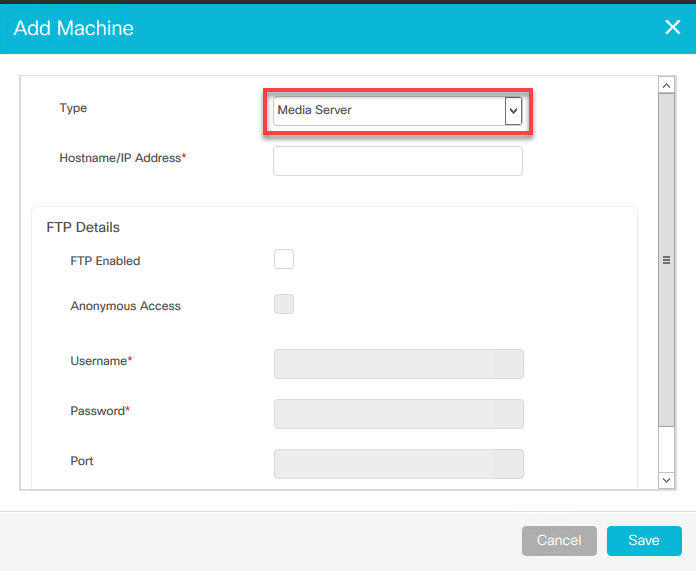
步驟3.新增媒體伺服器的主機名/IP地址。選中FTP Enabled覈取方塊並提供使用者名稱和密碼。
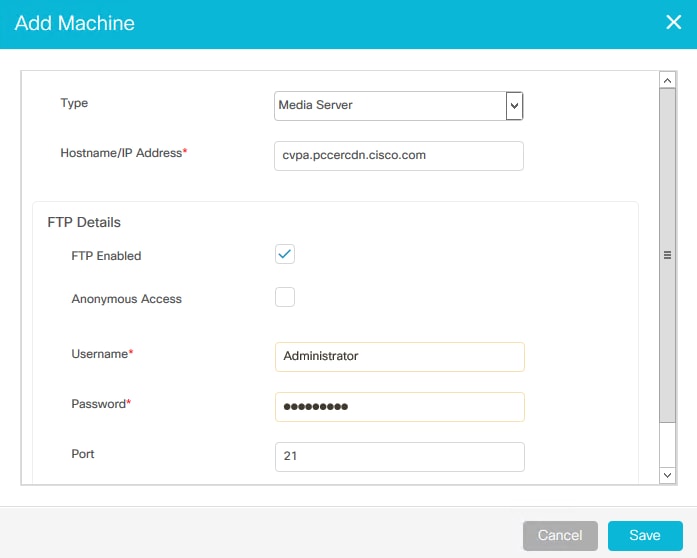
步驟4.按一下Save。
如果要新增的媒體伺服器位於其中一個CVP伺服器中,則無需執行前面的步驟,而是編輯已在PCCE初始化過程中新增的CVP伺服器,選中「FTP已啟用」覈取方塊並更新FTP憑證。
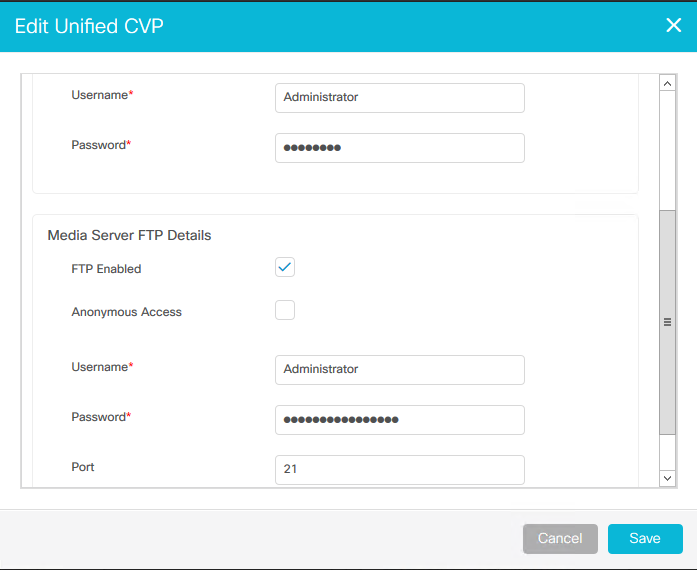
PCCE 4K /12K
步驟1.新增媒體伺服器。導航到庫存卡,依次選擇匯入和裝置。
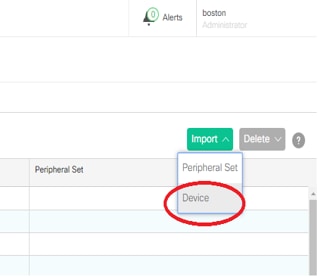
步驟2. 下載逗號分隔值(CSV)模板並用媒體伺服器詳細資訊填充該模板。

步驟3.上傳模板。
步驟4.必須通過SPOG輸入FTP伺服器詳細資訊,以便可以將其與媒體伺服器詳細資訊一起協調。
這可以通過編輯電腦頁面完成。
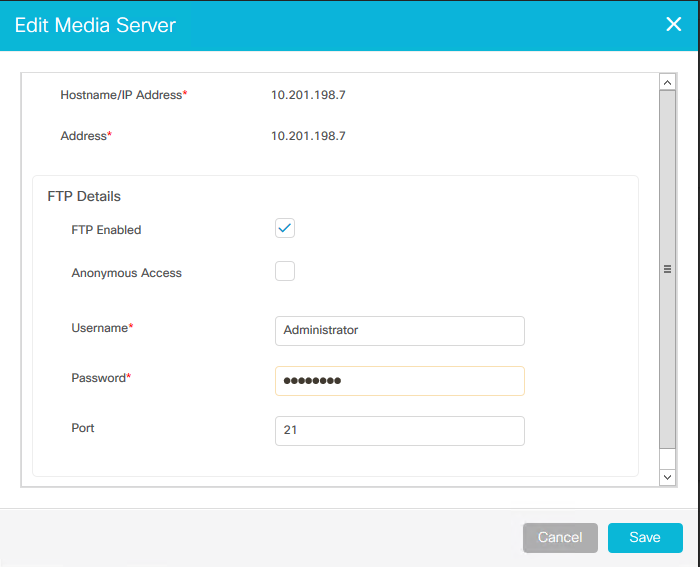
驗證
驗證過程實際上是配置過程的一部分。
疑難排解
需要使用Tomcat日誌
c:\icm\tomcat\logs\CCBU.<timestamp>來排除與新增媒體伺服器和FTP伺服器相關的故障。
FTP憑證不正確
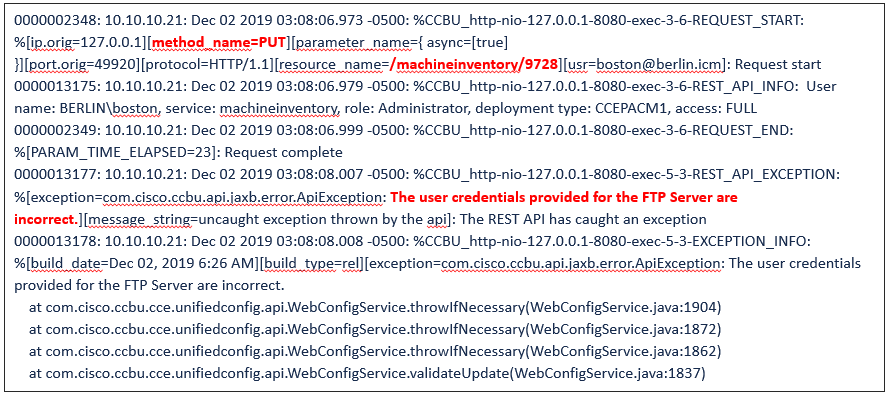
FTP埠不正確
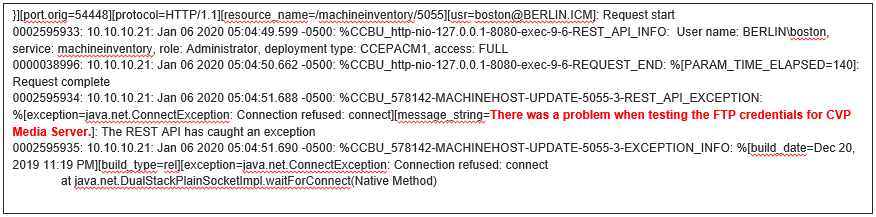
CVP Web服務管理(WSM)關閉